最近很多朋友喜欢上PS,但是大家却不知道如何去做,别担心有图老师给你解答,史上最全最棒的详细解说让你一看就懂。
【 tulaoshi.com - PS 】
先看效果图

首先打开山谷图片。

增加画布尺寸。

打开瀑布素材。

拖入文档中,大小位置如下。
(本文来源于图老师网站,更多请访问http://www.tulaoshi.com/ps/)
添加蒙版用笔刷涂抹接壤位置,使2图片合成过渡。

打开乌云图片。

拖入文档中,垂直方向拉伸一些。

添加蒙版用黑色柔角笔刷涂抹,类似下图效果,图层模式正片叠底。

添加曲线调整层加亮一些。

添加色相/饱和度调整层降低饱和度,再添加色彩平衡调整层,具体参数不截图了,就是把瀑布层颜色弄得偏绿些。
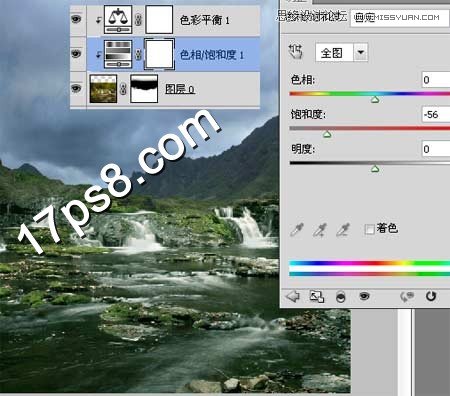
打开城堡图片。

拖入文档中,大小位置如下,添加蒙版去除多余部分。

添加几个调整层使城堡颜色亮度与周围环境相符。

剩下的就是调色、加点飞鸟啥的,童鞋们自己鼓捣吧,最终效果如下,本ps教程结束。

来源:http://www.tulaoshi.com/n/20160216/1567868.html
看过《Photoshop合成野外小溪加瀑布教程》的人还看了以下文章 更多>>